Möchte ein Kunde seine gekauften Artikel per Rechnung bezahlen, ist das in Ascend problemlos möglich. Zusätzlich hat der Kunde die Möglichkeit, Teilzahlungen zu leisten. Dazu buchst du zunächst den Gesamtbetrag auf Rechnung und verbuchst anschließend alle Teilzahlungen im Rechnungskonto des Kunden.
Auf Wunsch kannst du bei jeder Teilzahlung eine aktualisierte Rechnung per E-Mail senden. Die Rechnung zeigt den bereits bezahlten Betrag sowie den noch offenen Saldo.
Voraussetzungen im Kundenprofil
Bevor ein Kunde auf Rechnung bezahlen kann, müssen bestimmte Einstellungen in seinem Kundenprofil vorgenommen werden. Du kannst das Profil direkt im Verkaufsfenster öffnen und bearbeiten:
- Doppelklick auf den Kunden.
- Trage eine gültige Rechnungsadresse ein (wichtig für den Rechnungskauf).
- Lieferadresse hinzufügen (falls abweichend).
- Kundenstatus auf "Aktiv" setzen und Kreditlimit eingeben.
-
Speichern.
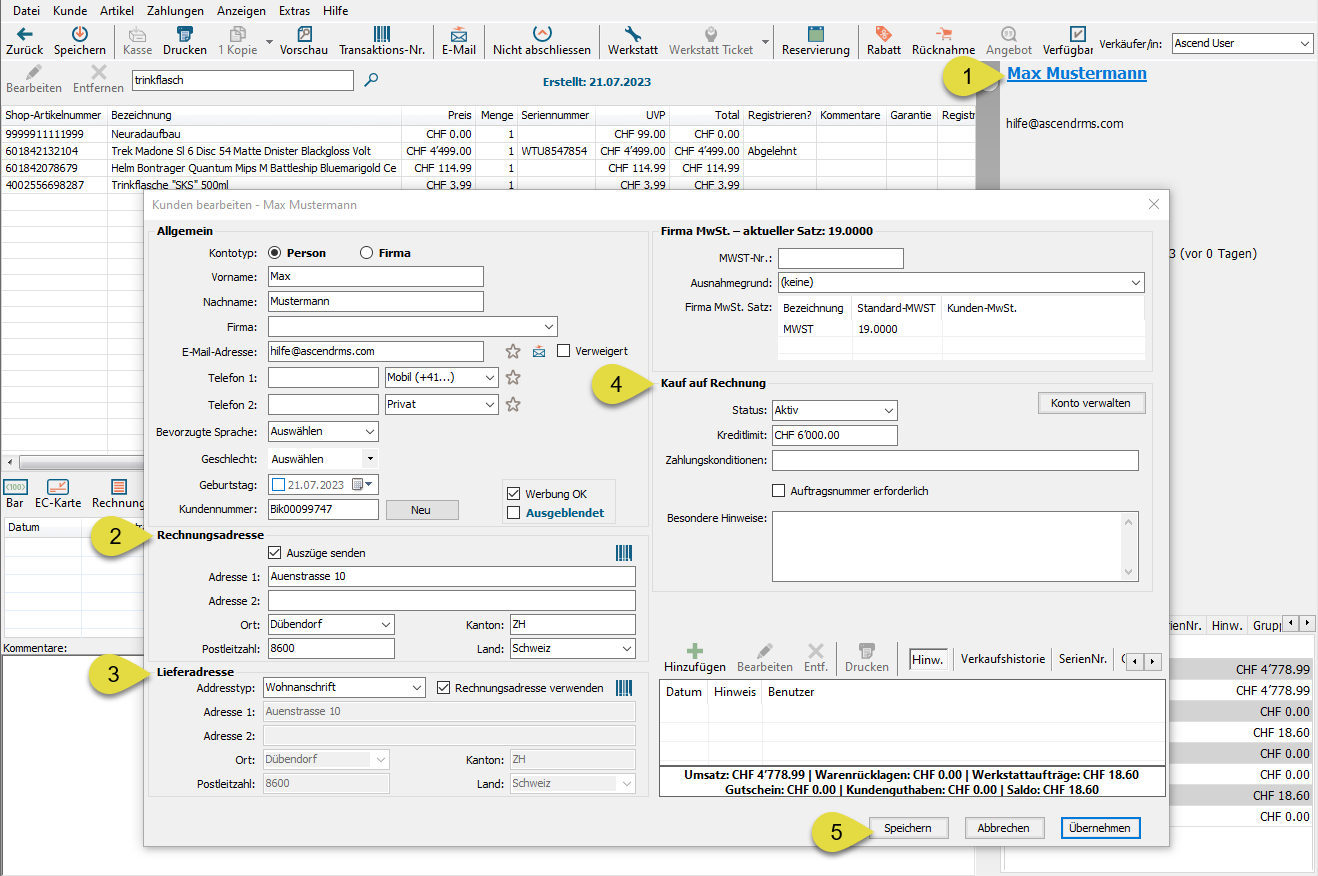
Rechnungskauf im Verkaufsprozess
- Wähle im Verkaufsfenster die Zahlungsart "Rechnung".
- Überprüfe alle Angaben im Fenster "Zahlung – Kauf auf Rechnung".
Falls der Käufer nicht der Kontoinhaber ist, kannst du in den Transaktionsdetails nach dem Käufer suchen.
Aktiviere die Option „Lieferadresse des Käufers verwenden“ und speichere die Änderungen.
Der Käufer erscheint dann auf der Rechnung als Lieferadresse.
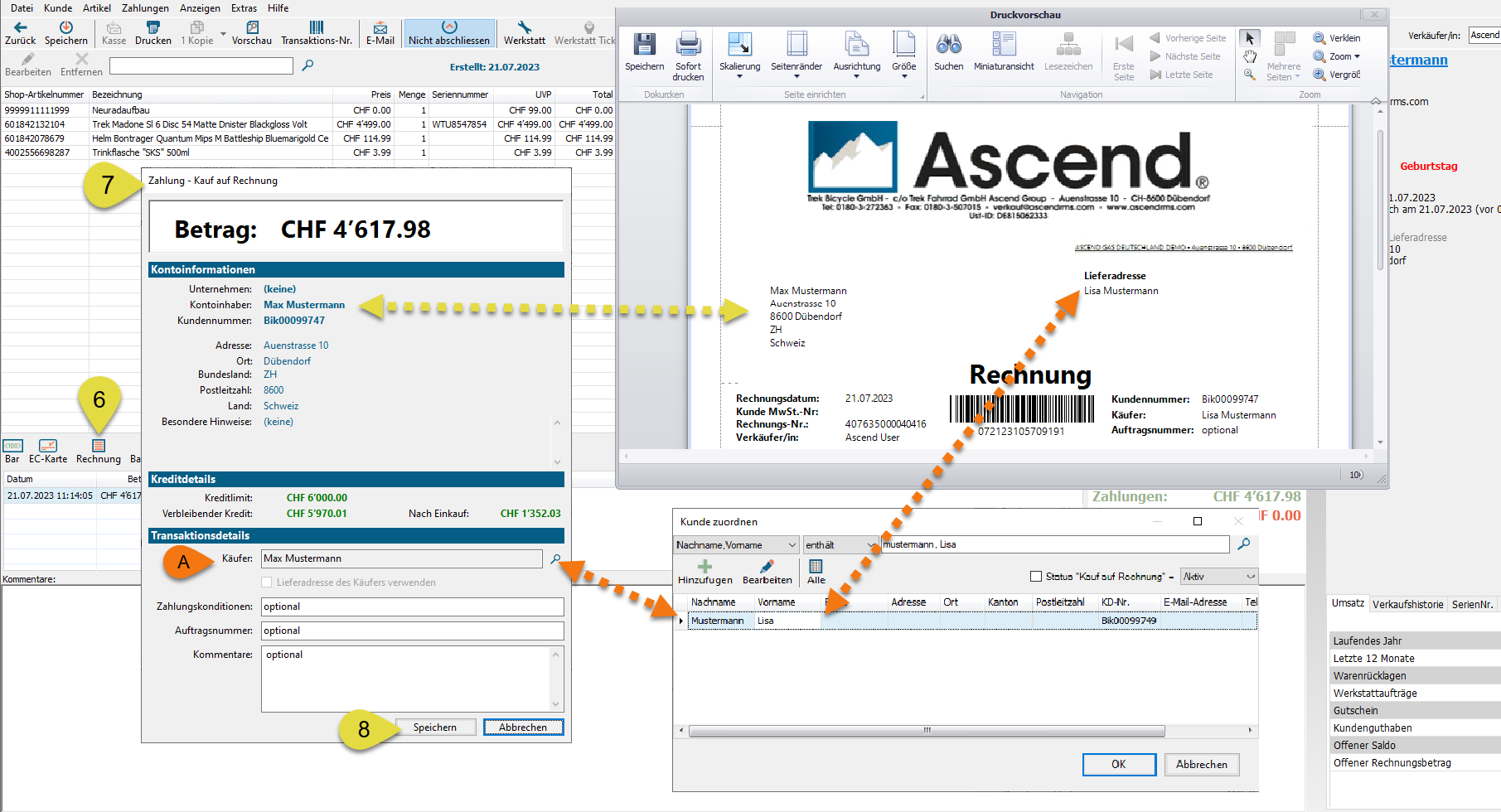
Teilzahlungen buchen
Es ist grundsätzlich möglich, pro Zahlungsart eine Teilzahlung zu erfassen – dazu einfach den gewünschten Betrag im Zahlungsfenster anpassen.
Für Rechnungskäufe empfehlen wir jedoch, immer den vollen Betrag zu buchen und Teilzahlungen separat über das Rechnungskonto des Kunden zu erfassen.
Wichtig: Vergiss nicht, den Zahlungseingang bei Kauf auf Rechnung im Rechnungskonto des Kunden zu verbuchen!